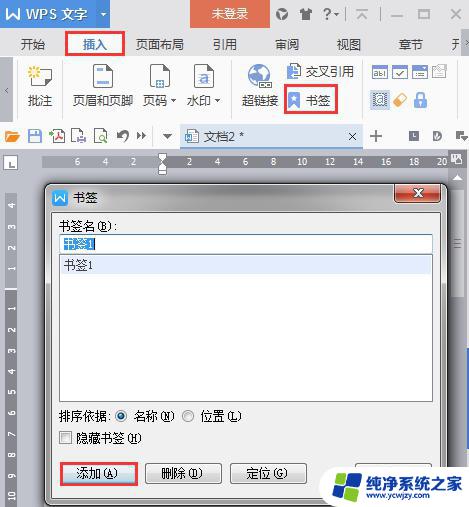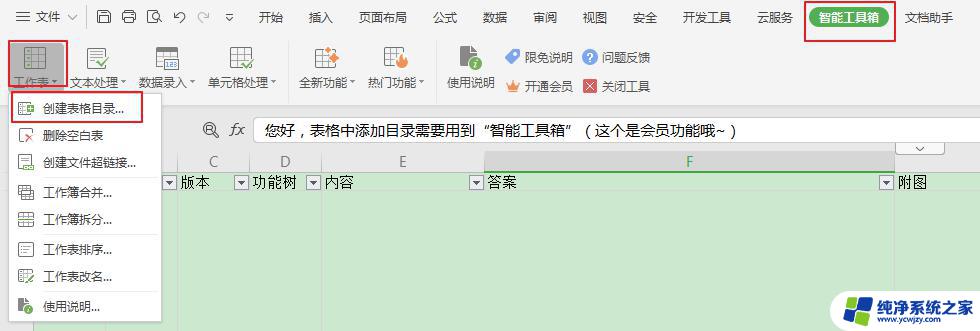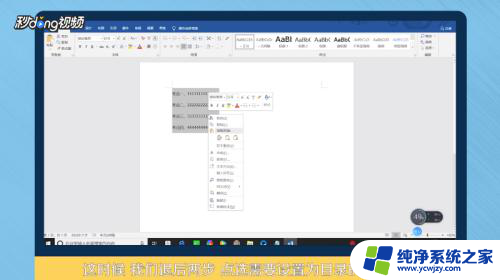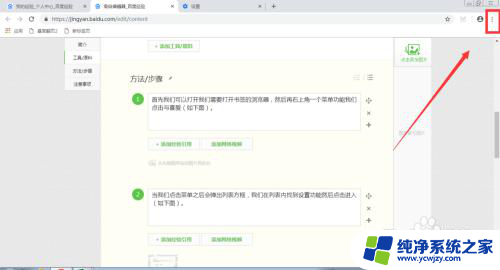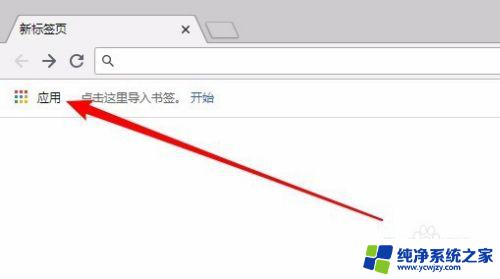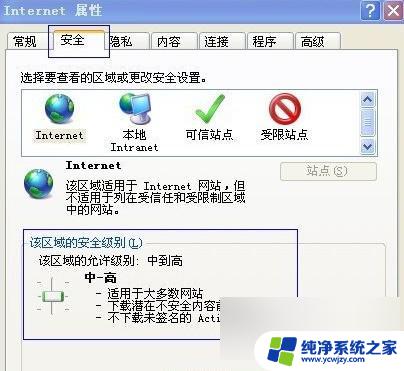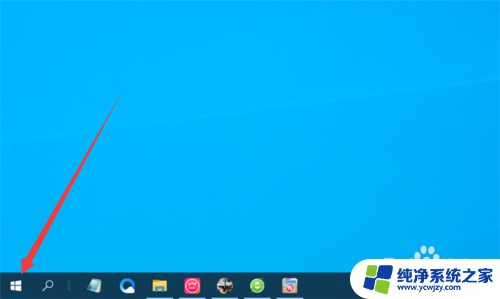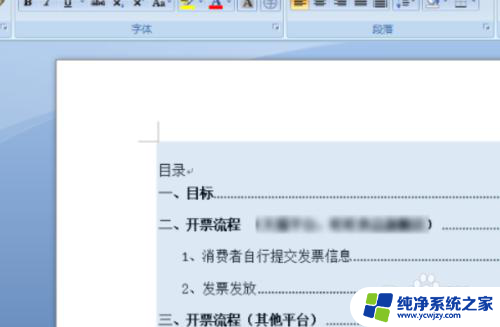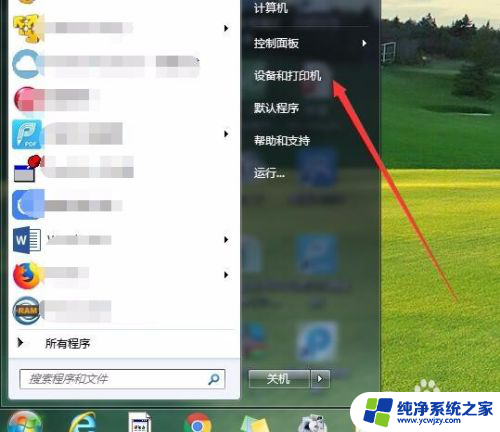打印时目录显示错误未定义书签 Word打印目录书签未定义
更新时间:2024-01-11 13:51:19作者:yang
近日在使用Word打印时,许多用户反映遇到了一个令人困扰的问题——目录显示错误,书签未定义,这个问题的出现让许多用户感到困惑和不知所措。在打印目录时,出现书签未定义的情况,使得目录无法正常显示。对于需要频繁使用Word进行打印的用户来说,这无疑增加了不必要的麻烦和时间浪费。面对这个问题,我们有必要深入了解其原因,并寻找相应的解决方法。只有通过解决这个问题,我们才能更加高效地使用Word进行文档处理和打印工作。
具体步骤:
1.打开要打印的Word,我们看到目录显示正常。
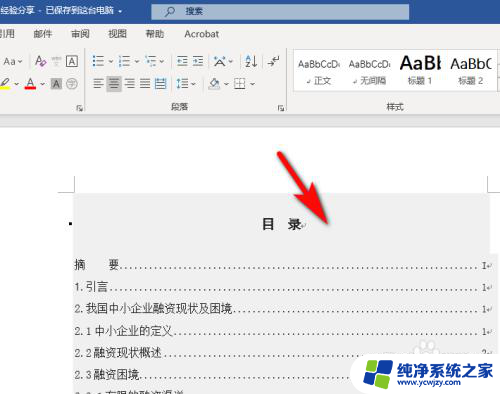
2.当我们点击Word打印预览时页面显示出现了错误。
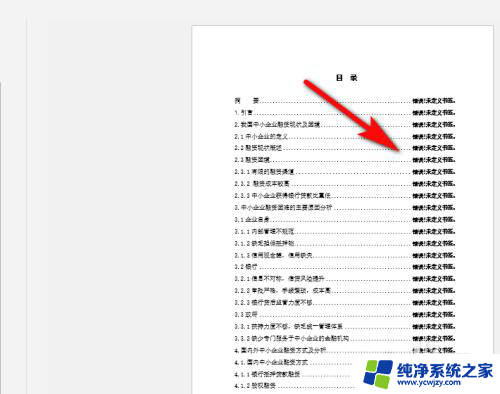
3.接下来我们返回开始页面,看到还是显示错误。我们点击左上角的【撤销】。
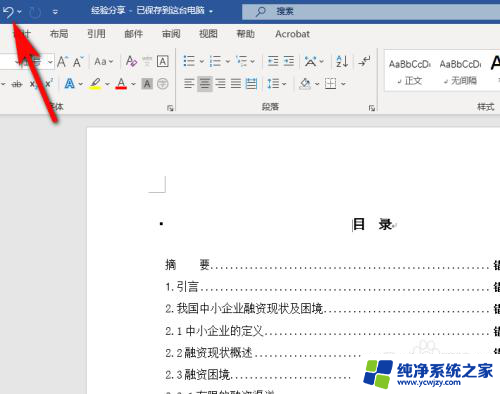
4.目录恢复正常后,我们全选目录,键盘键入:Ctrl+F11。
5.最后我们再进行打印预览,页面就恢复正常了。

以上是关于打印时目录显示错误未定义书签的全部内容。如果有遇到相同情况的用户,可以按照以上方法解决: